Lorsque vous êtes prêt à supprimer toutes les données de votre ordinateur portable HP, que ce soit pour protéger votre vie privée ou préparer l'appareil à un nouveau départ, il est important d'utiliser la bonne méthode. Dans cet article, vous pouvez obtenir 3 solutions efficaces qui vous aideront à tout supprimer facilement de votre ordinateur. Après cela, vous pouvez vendre, donner ou réutiliser votre ordinateur portable HP en toute sécurité.
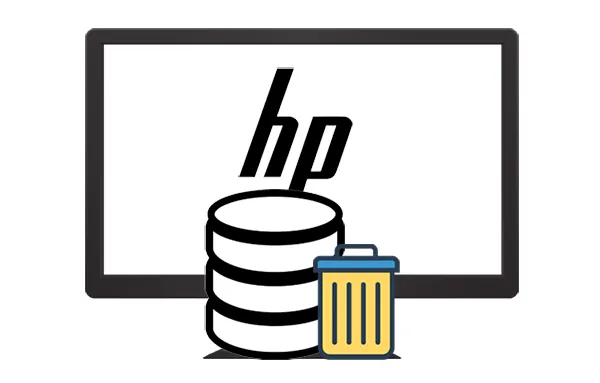
- Partie 1 : Comment supprimer toutes les données d'un ordinateur portable HP via iReaShare Data Wipe ?
- Partie 2 : Comment effacer tout le stockage sur mon ordinateur portable HP via la réinitialisation d'usine ?
- Partie 3 : Comment nettoyer complètement mon ordinateur portable HP via Secure Erase ?
- Partie 4 : FAQ sur la suppression de données de HP
Partie 1 : Comment supprimer toutes les données d'un ordinateur portable HP via iReaShare Data Wipe ?
"Comment puis-je tout effacer sur mon ordinateur portable HP ?" Vous voulez dire supprimer toutes vos données et les rendre irrécupérables sur votre ordinateur HP ? Si oui, vous pouvez utiliser iReaShare Data Wipe pour effacer complètement votre disque dur et votre SSD sur l'ordinateur. Son niveau Deep Erase suit la norme US DoD 5220.22-M(E), écrasant les données supprimées avec des algorithmes avancés et des passes multiples.
Principales fonctionnalités d'iReaShare Data Wipe :
* Supprimez complètement toutes les données d'un ordinateur portable HP.
* Vous permet d' effacer tout un disque local sur votre ordinateur en une seule fois.
* Vous permet d'effacer sélectivement des fichiers et des dossiers.
* Effacez l'espace libre des disques durs sans effort.
* Prise en charge de Windows 11/10/8/7.
Téléchargez iReaShare Data Wipe.
Voici comment effacer toutes les données d'un ordinateur portable HP avec cet effaceur de données :
Étape 1 : Avant de procéder à l'effacement des données, sauvegardez tous les documents, images ou applications importants sur un disque externe ou un stockage cloud. Ensuite, lancez le logiciel d'effacement des données sur votre ordinateur portable HP après l'avoir téléchargé et installé.
Étape 2 : Cliquez sur « Drive Wiper » sur le panneau de gauche. Il affichera automatiquement tous vos disques et lecteurs locaux sur l'ordinateur. Veuillez en sélectionner un.

Étape 3 : Sélectionnez le niveau « Deep Erase » et cliquez sur « Effacer maintenant » > « OK ». Ensuite, le logiciel effacera vos données. Une fois terminé, cliquez sur « Accueil » et sélectionnez un autre disque pour l'effacer. Après avoir effacé tous les disques et partitions, toutes vos données seront définitivement effacées.

Partie 2 : Comment effacer tout le stockage sur mon ordinateur portable HP via la réinitialisation d'usine ?
Une réinitialisation d'usine est une méthode simple pour effacer les données et restaurer votre ordinateur portable HP à son état d'origine. Cependant, cette méthode peut laisser certaines données derrière elle, qui pourraient éventuellement être récupérées.
Voici comment effacer tout le stockage sur HP via la réinitialisation d'usine :
Étape 1 : Pour commencer, allez dans le menu « Paramètres » de votre ordinateur portable. Sous " Mise à jour et sécurité ", sélectionnez l'option " Récupération ". Ensuite, cliquez sur « Commencer » dans la section « Réinitialiser ce PC ».
Étape 2 : Deux options vous seront proposées : « Conserver mes fichiers » ou « Tout supprimer ». Pour un effacement complet, choisissez « Supprimer tout ». Cela effacera tous les fichiers personnels, applications et paramètres.
Étape 3 : Après avoir sélectionné l'option « Supprimer tout », il vous sera peut-être demandé si vous devez également nettoyer les lecteurs. Choisissez " Supprimer les fichiers et nettoyer le lecteur " pour une suppression plus complète.

Partie 3 : Comment nettoyer complètement mon ordinateur portable HP via Secure Erase ?
Secure Erase est une fonctionnalité intégrée à de nombreux ordinateurs modernes qui vous permet d'effacer en toute sécurité toutes les données du disque. Pour ceux qui veulent s’assurer que leurs données sont irrécupérables, un effacement sécurisé est la méthode la plus efficace.
Voici comment effectuer un effacement sécurisé sur votre ordinateur portable HP :
Étape 1 : Entrez les paramètres BIOS/UEFI de votre ordinateur portable HP. Vous pouvez généralement le faire en appuyant sur la touche F2, F10 ou Suppr lors du démarrage.
Étape 2 : Accédez à la section « Sécurité » et recherchez « Utilitaires du disque dur » ou « Outils du disque dur ». Cliquez ensuite sur l'option " Effacement sécurisé ".
Étape 3 : Suivez les fenêtres contextuelles à l'écran pour effacer vos données sur l'ordinateur HP.
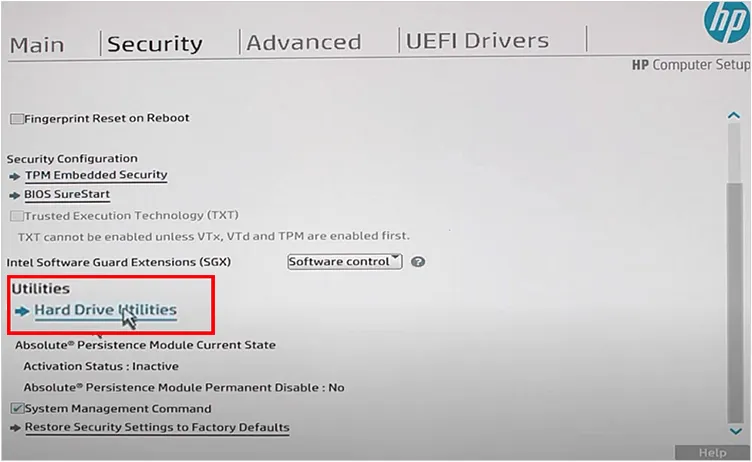
Partie 4 : FAQ sur la suppression de données de HP
Q1 : Est-il vrai que les données supprimées ne peuvent pas être récupérées sur mon ordinateur portable HP ?
Il n'est pas tout à fait vrai que les données supprimées ne peuvent pas être récupérées sur votre ordinateur portable HP. Lorsque vous supprimez des fichiers de votre ordinateur portable, ils ne sont pas immédiatement effacés du disque dur. Au lieu de cela, le système marque l'espace où le fichier est stocké comme disponible pour de nouvelles données. Cela signifie que les données peuvent souvent encore être récupérées jusqu'à ce qu'elles soient écrasées par de nouvelles données. Si vous souhaitez supprimer complètement vos données de votre ordinateur HP, vous pouvez utiliser iReaShare Data Wipe. Cet outil peut écraser les données supprimées.
Q2 : Comment puis-je libérer de l'espace sur mon ordinateur HP sans supprimer de fichiers ?
Vous pouvez utiliser l'outil de nettoyage de disque intégré à Windows. Allez dans « Ce PC », faites un clic droit sur le lecteur et sélectionnez « Propriétés ». Sous l'onglet "Général", cliquez sur "Nettoyage de disque". Cet outil supprime les fichiers système inutiles, les anciens fichiers temporaires et bien plus encore, permettant ainsi de libérer de l'espace sans supprimer de documents importants.
Conclusion
Voir? Il est facile de supprimer toutes les données d'un ordinateur portable HP. Toutes les méthodes fiables sont fournies ci-dessus avec des étapes détaillées, vous pouvez désormais effacer votre ordinateur HP sans tracas. De plus, iReaShare Data Wipe peut effacer et écraser vos données en même temps, de sorte qu'aucune donnée supprimée ne puisse être récupérée. Vous pouvez l'essayer si vous avez besoin d'une suppression complète.
Articles connexes
Comment effacer un disque dur externe sur un PC Windows 11/10 (résolu)
Résolu : Comment réinitialiser Windows 7 en toute sécurité avec 4 méthodes





























































